SQL2005安装配置(用友)要点
XP用友sql2005安装步骤
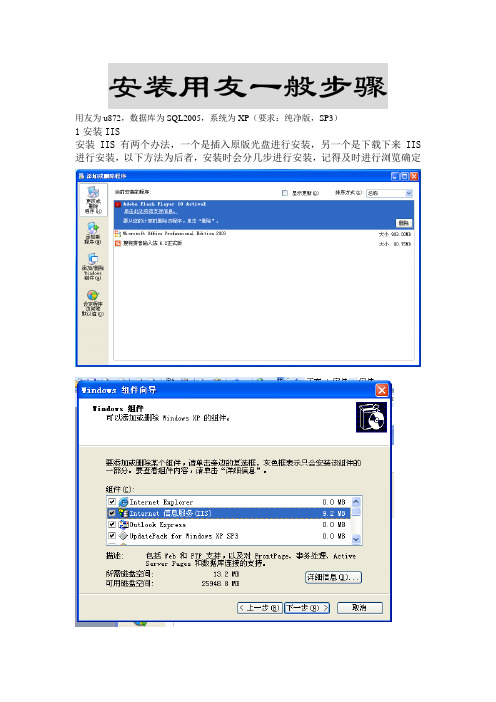
安装用友一般步骤
用友为u872,数据库为SQL2005,系统为XP(要求:纯净版,SP3)
1安装IIS
安装IIS有两个办法,一个是插入原版光盘进行安装,另一个是下载下来IIS 进行安装,以下方法为后者,安装时会分几步进行安装,记得及时进行浏览确定
2安装SQL2005
选择内置系统账户
选择混合模式,密码任意
剩下的直接下一步即可
3为SQL2005安装补丁
将身份验证改为SQL验证,如果之前已设密码,记得在此一样输入
在此会锁定部分文件,需在任务管理器中关闭,如不关闭,则需要重启,所以要在此关闭掉所有锁定文件,如下图
继续安装
4安装用友
选择全产品
检测会出现两个不符合,属正常现象,点击安装即可,如弹出关闭安装文件之类的窗口,忽略即可,一切要求重启的软件,全部稍后,在最后统一重启
此时选择重启
重启后
数据库实例输入(local)
Sa口令,之前输入的密码,如果未设,空白初始化数据库实例
登陆
到此基本成功,剩余为用户个性化设置,根据个人需求调节
安装完成重启后,会出现两个用户选择,选择管理员用户,另一个为安装用友产生,不要将其取消,会影响到用友的使用。
SQL2005安装方法
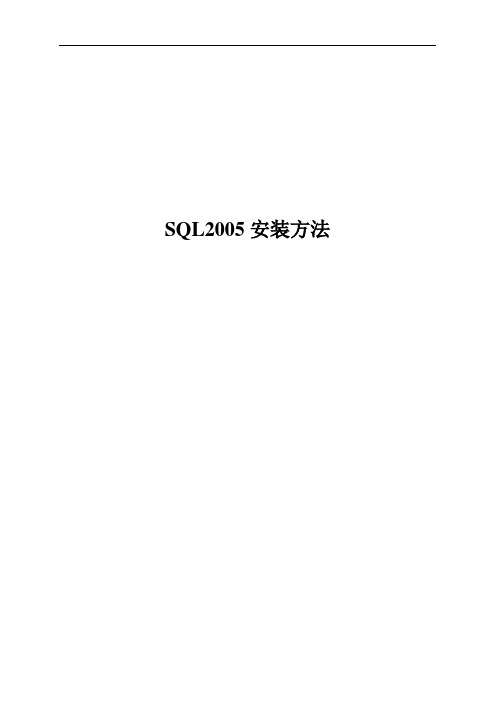
SQL2005安装方法第1章数据库安装指南1.1 安装SQL Server 2005 Enterprise EditionRG-SAM系统需要用到后台的数据库系统,如您使用Microsoft的SQL Server2005作为后台数据库则必须安装Microsoft的SQL Server2005。
SQL Server 2005是微软公司的大型数据库服务器,本节介绍了安装SQL Server 2005 Enterprise Edition的软硬件配置要求,安装过程的详细步骤,以及需要注意的事项。
1.1.1 硬件和操作系统要求下表说明安装Microsoft SQL Server 2005的硬件要求。
硬件最低要求计算机至强CPU2.8以上内存2GB或更多硬盘空间至少100G数据库存储空间监视器1024×768或更高分辨率下表说明为使用Microsoft SQL Server 2005 各种版本或组件而必须安装的操作系统。
操作系统要求SQL Server版本或组件企业版windows2000 server,windows2003 server,windows2003advanced server注:请升级到最新的Service Pack,指定补丁版本为SQL Server 2005 SP2。
1.1.2 安装过程1.插入SQL Server 2005 Enterprise Edition 的第一张光盘,自动运行后点击“服务器组件、工具、联机丛书和示例(C)”;福建 星 网 锐 捷 网 络有 限 公 司32. 在“我接受许可条款和条件(A)” 选勾,点击“下一步(N)”;3. 点击“安装(I)”;福建 星 网 锐 捷 网 络 有 限 公 司44. 点击“下一步(N)”;福建 星 网 锐捷 网 络 有 限 公 司55. 点击“下一步(N)”;6. 点击“下一步(N)”;福 建 星 网 锐捷 网 络 有 限 公 司67. 点击“下一步(N)”;福 建 星 网 锐 捷 网 络有 限 公 司7 8. 在“SQL Server Database Services (S)”和“工作站组件、联机丛书和开发工具(W)”选勾,点击“下一步(N)”;9. 点击“高级”福 建 星 网 锐 捷 网 络 有 限 公 司810. 点击“浏览”,选择NTFS 格式的非系统盘,至少100G 数据库存储空间,如“D:\ProgramFiles\Microsoft SQL Server\”福建 星 网 锐 捷 网 络 有 限 公 司911. 点击“下一步(N)”;福建 星 网 锐 捷 网 络 有 限 公 司1012. 选择“使用内置系统帐号(Y)”,在“SQL Server Agent(G)”选勾,点击“下一步(N)”;福建 星 网 锐 捷 网 络 有 限 公 司1113. 选择“混合模式(Windows 身份验证和 SQL Server 身份验证)(M)”,输入两次sa 用户密码,点击“下一步(N)”;福 建 星 网 锐 捷网 络 有 限 公 司 1214. 选择“区分大小写”和“区分重音”,点击“下一步(N)”;福 建 星 网 锐捷 网 络 有 限 公 司1315. 点击“下一步(N)”;16. 点击“安装(I)”;福 建 星 网锐 捷 网 络 有 限 公 司1417. 安装过程中会出现如下图的提示,此时取出第一张光盘,插入第二张光盘后点击“确定”;18. 点击“下一步(N)”;福建 星 网 锐 捷网 络 有 限 公 司 1519. 点击“完成(F)”;20. 在安装光盘中找到SQL Server 2005 SP2(或到微软官方网站下载),双击SQL Server 2005 的SP2,点击“下一步(N)”;福 建 星 网 锐 捷 网 络 有 限 公 司1621. 选择“我接受该协议(A)”,点击“下一步(N)”;福建 星 网 锐 捷 网 络 有 限 公 司1722. 点击“下一步(N)”;福建 星 网 锐 捷 网 络 有 限 公 司1823. 点击“下一步(N)”;福建 星 网 锐 捷 网 络 有 限 公 司1924. 点击“下一步(N)”;福建 星 网 锐 捷 网 络 有 限 公 司2025. 点击“下一步(N)”;福建 星 网 锐 捷 网 络 有 限 公 司2126. 点击“安装(I)”;福建 星 网 锐 捷 网 络 有 限 公 司2227. 点击“确定”;福 建 星 网 锐 捷 网 络 有 限 公 司2328. 点击“下一步(N)”;福建 星 网 锐 捷 网 络 有 限 公 司2429. 点击“完成(F)”;福建 星 网 锐捷 网 络 有 限 公 司2530. 点击“》”;31. 点击“确定”;福建 星 网 锐 捷 网 络 有 限 公司2632. 到此便完成了整个SQL SERVER2005的安装。
SQL2005数据库安装说明
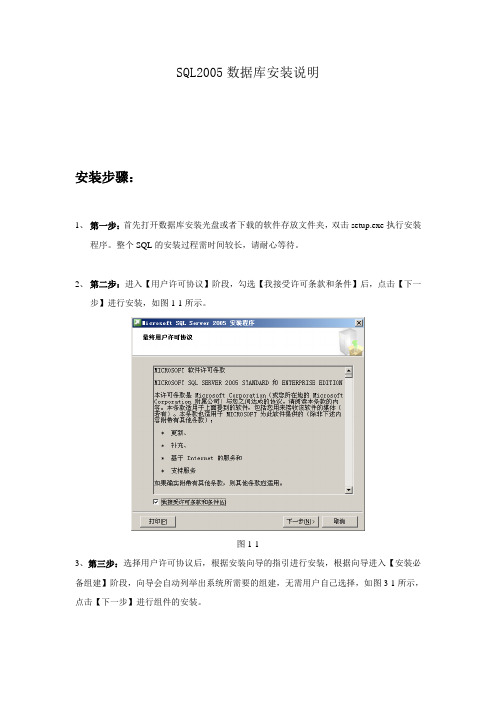
SQL2005数据库安装说明安装步骤:1、第一步:首先打开数据库安装光盘或者下载的软件存放文件夹,双击setup.exe执行安装程序。
整个SQL的安装过程需时间较长,请耐心等待。
2、第二步:进入【用户许可协议】阶段,勾选【我接受许可条款和条件】后,点击【下一步】进行安装,如图1-1所示。
图1-13、第三步:选择用户许可协议后,根据安装向导的指引进行安装,根据向导进入【安装必备组建】阶段,向导会自动列举出系统所需要的组建,无需用户自己选择,如图3-1所示,点击【下一步】进行组件的安装。
图3-14、第四步:安装向导执行完必须组件安装后,安装向导会自动启动安装程序,点击【下一步】进行安装,如图4-1所示。
图4-15、第五步:进入系统配置检查阶段,安装向导会自动扫描整个计算机安装环境,检索系统是否符合安装要求,如图5-1所示。
如果在检索中出现错误,请查看错误的信息并修正系统中相关部分的设置,否则会导致安装向导无法进行,用户需检查安装环境后再运行数据库安装软件。
图5-16、第六步:完成软件安装检索后安装向导进入注册信息阶段,这里我们只需要输入相应的内容就可以了,如果需要输入序列号请参照光盘盒上的黄色标签输入正确的序列号,否则无法继续进行安装。
输入完成后继续选择【下一步】进行安装,如图6-1所示。
图6-17、第七步:完成用户信息注册后,安装向导自动进入【功能组件】选择阶段,用户可以根据实际需要进行相应的功能选择。
这里我们就做了全部选择,如图7-1所示。
也可以通过窗体右下角的【高级】来选择每个选项下需要和不需要安装的组件,如图7-2所示,完成功能需求选择后点击【下一步】进行安装。
图7-1图7-28、第八步:安装数据库实例,一般选择默认实例就可以了,点击【下一步】进行安装,如图8-1所示。
图8-19、第九步:进入【服务帐号】设置阶段,这里我们可以根据我们的需要来设置SQL服务账号的属性这里我们需要选择【使用内置系统用户】并且是【本地系统】的,无需对其他的设置进行改动。
SQL Server 2005 安装详解
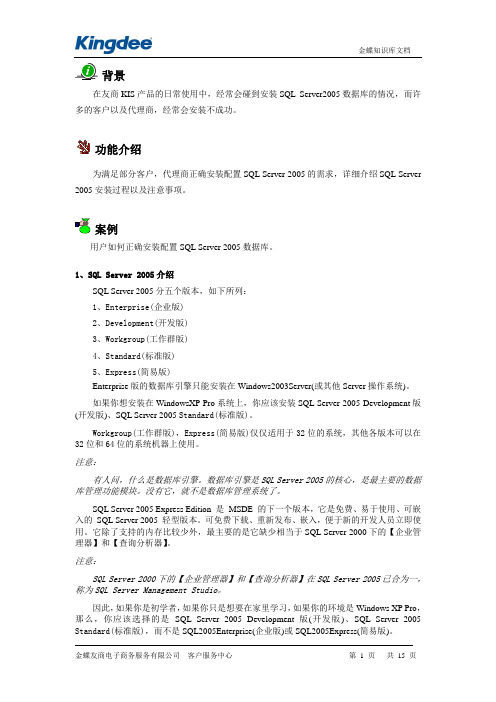
背景在友商KIS产品的日常使用中,经常会碰到安装SQL Server2005数据库的情况,而许多的客户以及代理商,经常会安装不成功。
功能介绍为满足部分客户,代理商正确安装配置SQL Server 2005的需求,详细介绍SQL Server 2005安装过程以及注意事项。
案例用户如何正确安装配置SQL Server 2005数据库。
1、SQL Server 2005介绍SQL Server 2005分五个版本,如下所列:1、Enterprise(企业版)2、Development(开发版)3、Workgroup(工作群版)4、Standard(标准版)5、Express(简易版)Enterprise版的数据库引擎只能安装在Windows2003Server(或其他Server操作系统)。
如果你想安装在WindowsXP Pro系统上,你应该安装SQL Server 2005 Development版(开发版)、SQL Server 2005 Standard(标准版)。
Workgroup(工作群版),Express(简易版)仅仅适用于32位的系统,其他各版本可以在32位和64位的系统机器上使用。
注意:有人问,什么是数据库引擎。
数据库引擎是SQL Server 2005的核心,是最主要的数据库管理功能模块。
没有它,就不是数据库管理系统了。
SQL Server 2005 Express Edition 是MSDE 的下一个版本,它是免费、易于使用、可嵌入的SQL Server 2005 轻型版本。
可免费下载、重新发布、嵌入,便于新的开发人员立即使用。
它除了支持的内存比较少外,最主要的是它缺少相当于SQL Server 2000下的【企业管理器】和【查询分析器】。
注意:SQL Server 2000下的【企业管理器】和【查询分析器】在SQL Server 2005已合为一,称为SQL Server Management Studio。
SQL2005安装说明
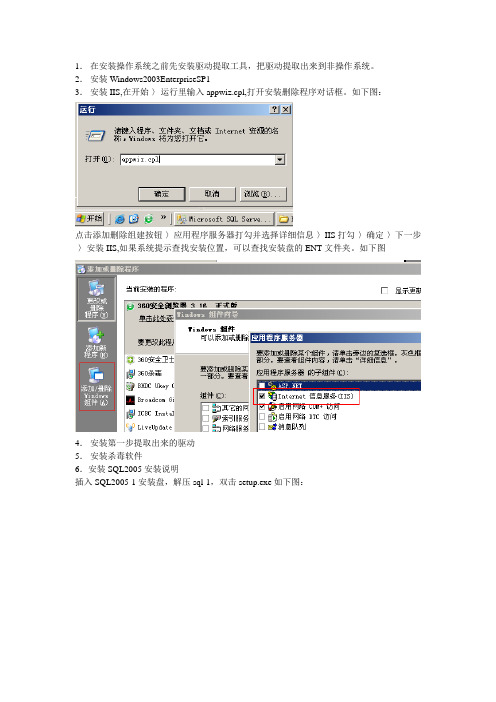
1.在安装操作系统之前先安装驱动提取工具,把驱动提取出来到非操作系统。
2.安装Windows2003EnterpriseSP13.安装IIS,在开始-〉运行里输入appwiz.cpl,打开安装删除程序对话框。
如下图:点击添加删除组建按钮-〉应用程序服务器打勾并选择详细信息-〉IIS打勾-〉确定-〉下一步-〉安装IIS,如果系统提示查找安装位置,可以查找安装盘的ENT文件夹。
如下图4.安装第一步提取出来的驱动5.安装杀毒软件6.安装SQL2005安装说明插入SQL2005-1安装盘,解压sql-1,双击setup.exe如下图:“我接受许可条款和条件”打勾,点击下一步点击下一步点击下一步点击下一步输入姓名公司,下一步选择客户端组件,选择将整个功能安装到本地硬盘上,点击下一步。
点击下一步下一步完成安装。
二.插入SQL2005-2安装盘,解压sql2,双击SqlRun_SQL.msi如下图:选择数据库服务,选择整个功能安装到本地硬盘上,下一步选择混合模式,输入密码。
下一步下一步开始-〉所有程序-〉Microsoft SQL Server2005->SQL ServerManagement Studio可打开数据库6.在数据库中附加文件,右键点击数据库-〉附加。
再弹出的对话框中选择添加,找一下安装文件所在的地方,找到database下的Hibole.mdf 文件,选择,确定,确定。
7.在企业管理器中打开数据库-〉hibole-1,右键点击hibole-1,选择属性-〉文件-〉使用全文索引打勾。
如下图8.9.在企业管理器中打开数据库-〉hibole-1,表对下面几个表配置全文检索。
Zplistinfo_3 右键点击Zplistinfo_3content 目录在Datebase,名称f1,p1 ,cpu空闲时启动Zplistinfo_4Zpresumeinfo_3Zpresumeinfo_4ZpZSinfo 前面5个Zpresumeinfo f1例子如下图:在上图中选择浏览把全文检索和数据库放在同样一个地方。
SQL server 2005安装使用方法
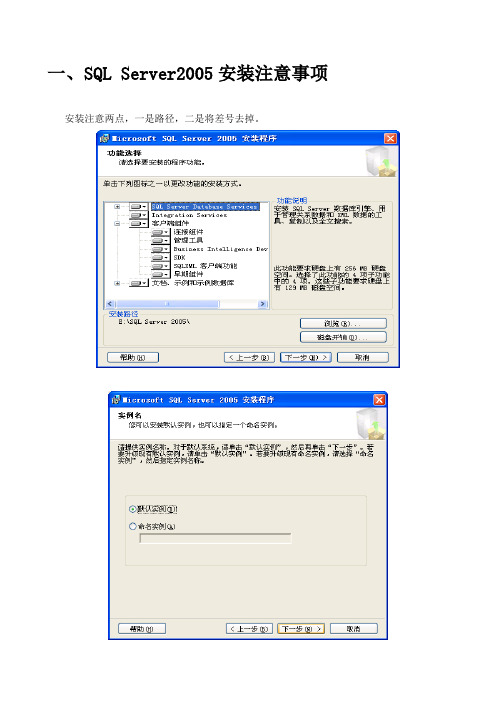
一、S QL Server2005安装注意事项
安装注意两点,一是路径,二是将差号去掉。
选择默认实例
使用本地内置帐户选择本地系统
选择混合模式,输入密码,至少六位
二、附加数据库
一、首先依次打开,开始菜单→程序→Microsoft SQL Server 2005 →SQL Server Configuration Manager,打开后的界面如图:
注意:确保“SQL Server (MSSQLSERVER)”的状态是“正在运行”(如果是“已停止”,点右键选“启动”即可)。
二、然后打开开始菜单→程序→Microsoft SQL Server 2005 →SQL Server Management Studio,打开后的界面如下图:
然后点击连接,出现下图:
在左侧,“数据库”上点右键,选择“附加”,如下图:
然后出现下面的界面:
点“添加”按钮,出现下图:
选择数据库的目录(先把光盘上的数据库文件夹考到硬盘上,并且去掉文件夹的“只读”属性),点“goldbell_data.MDF”,然后点确定,出现下图:
点“确定”后,回到主界面,这时已经有 goldbell数据库了,附加成功,如下图:。
SQL_Server_2005配置说明
SQL Server 2005 配置说明一、安装SQL Server 2005数据库目前,64位系统上安装的SQL Server 2005数据库,都是由Microsoft Visual Studio 2008安装的Express版本。
安装过程如下:1.先安装虚拟光驱daemo-x64.exe,安装过程中,会提示重新启动,重新启动完成后,就会安装虚拟光驱完成。
这时,会在屏幕右下角出现红色闪电图标。
左键点击图标,选择安装VS 2008的虚拟镜像文件zmvspro8.iso。
如图:使用虚拟光驱选择安装VS2008的虚拟光驱镜像文件2.安装VS2008,在选择好VS2008镜像文件后。
打开我的电脑,选择”DVD 驱动器(G:)”盘(可能根据不同的电脑,虚拟光驱的名字不一样),进入后,选择Autorun.exe执行安装VS2008。
根据安装提示一步一步安装完成,这样数据库就可以安装完成了。
注意,在选择安装时,选择完全安装(FULL),以防环境不一样,导致数据库运行出现问题。
如图红色区域:选择完全安装即FULL安装3.安装数据库管理工具SQL Server 2005 Management studio。
由于是从VS2008中安装的数据库,所以安装完成的数据库中是没有数据库管理工具,我们要自己安装个数据库管理工具。
安装管理工具的软件从相关人员索要。
执行“SQLServer2005_SSMSEE_x64.msi”,根据安装提示一步步就可以安装成功,安装成功后,可以查看管理数据库。
如图所示:成功安装SQL Server 2005和数据库管理工具,红色为管理工具4.查看数据库。
在使用数据库前,先要确认数据库服务正常启动。
点击《开始》->《程序》->《Microsoft SQL Server 2005》->《Configuration Tools》->《SQL Server Configuration Manager》后,会出现数据库配置管理对话框,点击左边树状图中“SQL Server 2005 Services”,在右边查看“SQL Server(SQLEXPRESS)”的图标,是否有个绿色的小箭头,如果有则说明数据库服务正常运行。
用友U8V10.1(WIN7,SQL2005EXPRESSsp2)安装说明
用友U8V10.1安装说明环境:Windows 7旗舰版数据库:Microsoft SQL Server 2005EXPRESS SP2一、光盘目录说明光盘目录说明用友U8V10.1SETUP 用友U8V10.1系统程序和环境支撑系统MSSQLSERVER2005EXPRESS_sp2 微软SQLSERVER2005 EXPRESS SP2用友U8V10.1 实验账套本书的分阶段实验账套用友U8V10.1安装说明本文件二、Windows 7旗舰版安装环境1.安装IISInternet Information Services(IIS,互联网信息服务),是由微软公司提供的基于运行Windows 的互联网基本服务。
IIS的默认安装不完全,需要我们自己手动添加进行安装。
(1)进入控制面板后,选择“程序”,如图所示。
选择“程序和功能”中的“打开或关闭Windows功能”,如图所示。
安装Windows 功能(2)选择Internet信息服务进行设置选择“Internet信息服务”,进入后,要把加号都点开,简单的做法是选取可选的全部项目,如图所示。
Internet信息服务设置进行相关设置后,选择“确定”后,系统会自动完成IIS的安装。
•2•金蝶K3RISE应用三、安装环境的准备1.安装用户安装软件过程中,一般都要更改有关的环境设置,因此一般要具有管理员权限才能安装,最好在安装时使用超级用户。
Windows 7旗舰版安装完成后,默认登录的不是超级用户(Administrator),可使用如下方法将超级用户释放出来。
在桌面的“计算机”上单击鼠标右键,显示如图所示。
“计算机”右键菜单选择“管理”,再选择“本地用户和组”,再选择“用户”,然后再选择“Administrator”,如图所示。
选择Administrator超级用户双击“Administrator”,将“帐户已禁用”前面的“√”去掉(单击“√”),如图所示,选择“确定”,退出后重新启动操作系统。
SQLServer2005安装配置方法图文教程完美兼容Win7所有版本
SQLServer2005安装配置⽅法图⽂教程完美兼容Win7所有版本印象中,以前电脑不发达,⾃⾝编程经历不多的时候,由于Microsoft SQL Server版本众多,在不同版本的windows下必须要求装相应版本的SQL Server,否则有可能出现兼容性的问题,装个Microsoft SQL Server总是⾮常费劲,装完之后⽤起来,由于Microsoft SQL Server还需要⽐较多的运⾏资源,玩起来卡得不要不要的,最后Microsoft SQL Server给我留下了很难⽤很难消化的形象。
不过现在看来,Microsoft SQL Server的SQL2005版本在4G就是低配的当代,根本就不算什么。
同时这货嘴上说着有兼容性问起,其实⾝体还挺⽼实能够完美兼容Win7所有版本。
有问题也只是你安装⽅式不对⽽已。
⼀、SQL2005的安装与配置1、⾸先,这⾥的SQL2005选⽤的是:cs_sql_2005_dev_all_dvd.iso,SQL Server 2005 开发版(DVD) 。
由于版权问题,这⾥不提供下载,同微软其它软件⼀样,⼀搜⼀⼤堆。
解压之后,⾥⾯的⽬录⽐较奇怪,然⽽其中的splash.hta却是可以点击就运⾏的,如同exe可执⾏⽂件。
2、根据你系统的位数,选择相应的版本,之后来到如下图的画⾯,如果你的电脑从来没有装过VS,或者安装VS的时候没有完全安装,则先安装SQL Native Client,SQL Native Client的安装过程这⾥就不展⽰了,很脑残的,唯⼀需要注意的是,去到安装组件的那⼀步,记得全选。
如果你的电脑曾经完全安装过VS的话,选择“服务器组件、⼯具、联机丛书和⽰例”进⾏SQL Server核⼼组件的安装:3、在Win7x64系统,要安装SQL2005马上给你⼀个兼容性警告。
微软官⽅推荐的配置是WIN2008+SQL2008+VS2008,WIN7与WIN2008是同结构的,也就是WINXP与WIN2003的关系⼀样。
SQL Server 2005的安装与配置
图1.7 “功能选择”对话框 图1.8 “实例名”对话框
(10)单击“下一步”按钮,进入“服务账户”对话框。在该对话框中选择“使用内置系统账户”单选按钮,然后在其后面的下拉列表框中选择“本地系统”选项,如图1.9所示。
图1.15 系统安装完毕 图1.16 完成安装
(18)到此为止,SQL Server 2005就安装完成了,单击“完成”按钮关闭对话框。
?说明:如果需要安装Visual Studio 2005(简称VS 2005),则需要注意VS 2005与SQL Server 2005的安装顺序问题,否则将有可能出现某些不可预料的错误。通过经验总结,最好的安装顺序是Windows Xp或者Windows 2003→IIS→SQL Server 2005→VS 2005。
?注意:如果检查出错误信息,系统将不能安装或者安装之后系统中的某项功能将不能正常运行(检测的结果不包括警告)。
(7)检测完成后,单击“下一步”按钮,在弹出的“注册信息”对话框中输入注册的姓名和公司信息,然后单击“下一步”按钮,进入“要安装的组件”对话框,如图1.6所示,在其中可以选择所需要的功能。
"Last Counter"=dword:00000ed4(5276)
"Last Help"=dword:00000ed5(5227)
验证这两项的值,即5276项中的Last Counter值必须等于以下注册表项中Perflib\009的Counter项的最大值,5277项中的Last Help值必须等于以下注册表项中Perflib\009的Help项的最大值。
【实现步骤】
SQL Server 2005简体中文版的安装可按照下面的操作步骤进行。
- 1、下载文档前请自行甄别文档内容的完整性,平台不提供额外的编辑、内容补充、找答案等附加服务。
- 2、"仅部分预览"的文档,不可在线预览部分如存在完整性等问题,可反馈申请退款(可完整预览的文档不适用该条件!)。
- 3、如文档侵犯您的权益,请联系客服反馈,我们会尽快为您处理(人工客服工作时间:9:00-18:30)。
数据库SQL 2005安装步骤(针对用友软件安装之前的SQL安装):
1:将计算机名改为适当的名称
2. 因为安装 Microsoft SQL Server 2005 Reporting Services (SSRS) 需要 IIS 5.0 或更高版本。
安装 Reporting Services 需要 2.0。
如果在安装 Reporting
Services 时尚未启用 ,则 SQL Server 安装程序将启用 。
所以接下来安装IIS和
进入控制面板——添加安装程序——添加/删除WINDOWS组件——应用程序服务器
3.安装SQL 2005(本教程使用的是 Developer Edition版本,建议生产环境是用企业版)
姓名和公司名字可根据实际情况自行填入
如果之后安装用友软件的话,此处必须使用混合模式的身份验证。
sa密码可以为空,也可以自行填写密码
进入SQL Server设置管理器,打开命名管道,TCP/IP,并重启SQL
Server(MSSQLSERVER)服务
Microsoft SQL Server 2005 –〉配置工具〉SQL Server Configuration Manager
至此SQL 2005的安装和配置完成了。
